Cara Membuat Tanda Tangan di Word Mudah dan Simpel, Bisa Lewat Komputer atau Android

Merdeka.com - Jika Anda seorang pekerja kantoran atau pelajar, pasti sudah tidak asing lagi dengan software Microsoft Word. Microsoft Word memang menjadi perangkat lunak pengolah kata yang populer dan telah memiliki banyak pengguna di seluruh dunia.
Perangkat lunak ini adalah pilihan utama ketika seseorang hendak menulis tugas, proposal, tugas akhir, kontrak, atau dokumen lainnya. Oleh karena itu, dapat dimaklumi jika orang-orang juga ingin menambahkan tanda tangan mereka dengan cepat di akhir dokumen yang dibuat, tanpa perlu repot mencetak, menandatangani, dan memindai.
Kabar baiknya yaitu menambahkan tanda tangan ke dokumen Word adalah hal yang bisa dilakukan. Microsoft Word memang menyediakan fitur cara membuat tanda tangan di Word. Cara membuat tanda tangan di Word ini tidak sulit untuk diikuti dan tentunya akan membantu menyelesaikan dokumen-dokumen penting yang membutuhkan tanda tangan.
-
Bagaimana membuat tanda tangan di Word dengan Drawing Tools? Jika Anda memiliki perangkat dengan layar sentuh atau pen tablet, Anda dapat membuat tanda tangan langsung di Word menggunakan fitur Drawing Tools. Metode ini memungkinkan Anda untuk membuat tanda tangan yang lebih personal dan autentik. Berikut langkah-langkahnya: Buka dokumen Word dan klik tab 'Draw' pada ribbon. Pilih jenis pena dan warna yang Anda inginkan. Gunakan jari atau stylus untuk menggambar tanda tangan Anda di area dokumen yang diinginkan. Setelah selesai, Anda dapat menggunakan alat seleksi untuk memindahkan atau mengubah ukuran tanda tangan.
-
Bagaimana cara membuat tanda tangan di Word dengan Draw? Microsoft Word menyediakan fitur 'Draw' yang memungkinkan Anda untuk membuat tanda tangan langsung di dalam dokumen. Ini sangat berguna jika Anda tidak memiliki gambar tanda tangan yang sudah ada atau ingin membuat tanda tangan yang unik untuk dokumen tertentu.
-
Apa itu tanda tangan digital di Word? Tanda tangan digital di Microsoft Word merujuk pada representasi elektronik dari tanda tangan seseorang yang dapat disisipkan ke dalam dokumen Word.
-
Kenapa menggunakan tanda tangan digital di Word? Penggunaan tanda tangan digital tidak hanya menghemat waktu dan sumber daya, tetapi juga memungkinkan penandatanganan dokumen dari jarak jauh, yang sangat berguna dalam situasi kerja jarak jauh atau transaksi bisnis internasional.
-
Kenapa sertifikat di Word lebih mudah dibuat? Bagi orang yang tidak bisa menggunakan software foto editing seperti Photoshop atau CorelDraw, bisa menggunakan Microsoft Word. Dengan membuat sertifikat pada Word, ini lebih cepat dan mudah.
-
Bagaimana cara membubuhkan tanda tangan di materai fisik? Membubuhkan tanda tangan pada materai mengikuti prosedur hukum yang memastikan dokumen memiliki kekuatan hukum dan tidak dapat disalahgunakan. Berikut adalah cara yang benar untuk membubuhkan tanda tangan pada materai menurut hukum: 1. Tempatkan Materai dengan Benar Tempelkan materai pada dokumen di lokasi yang ditentukan, biasanya di dekat akhir dokumen atau di area yang telah disepakati. Pastikan materai menempel rata pada permukaan kertas tanpa kerutan atau lipatan. 2. Tanda Tangan di Atas Materai Setelah meterai ditempel, tanda tangan atau paraf harus dibuat di atas meterai tersebut. Tanda tangan harus melintasi sebagian dari meterai dan sebagian dari kertas. Ini memastikan bahwa meterai dan tanda tangan terkait langsung, yang mengesahkan penggunaan meterai pada dokumen tersebut. 3. Tanda Tangan pada Tempat yang Tepat Pastikan tanda tangan dilakukan dengan jelas dan tidak menutupi informasi penting lainnya dalam dokumen. Biasanya, tanda tangan dilakukan di bagian bawah dokumen, setelah meterai. 4. Gunakan Meterai yang Sah Pastikan bahwa meterai yang digunakan adalah sah dan sesuai dengan ketentuan hukum yang berlaku. Periksa apakah meterai memiliki nominal yang benar dan tidak kedaluwarsa.
Berikut kami berikan cara membuat tanda tangan di Word untuk mempermudah Anda ketika hendak membubuhkan tanda tangan di file Word.
Tanda Tangan Digital dan Tanda Tangan Elektronik

©shutterstock.com/YURALAITS ALBERT
Anda mungkin berpikir bahwa tanda tangan digital dan tanda tangan elektronik adalah hal yang sama. Kenyataannya, kedua jenis tanda tangan tersebut memiliki perbedaan. Dilansir dari pandadoc, tanda tangan digital adalah merek digital terenkripsi yang sangat aman yang memerlukan perangkat lunak khusus dan sertifikat digital dari pengirim dan penerima. Anda harus membeli sertifikat ini dari perusahaan penerbit.
Di sisi lain, tanda tangan elektronik hanyalah tanda virtual yang ditambahkan ke dokumen, yang biasanya berbentuk gambar tanda tangan atau teks yang diketik dengan tangan. Tergantung pada perangkat lunak yang digunakan untuk menandatangani dokumen, tanda tangan elektronik dapat dilengkapi dengan fitur keamanan tambahan, seperti sertifikat yang menyertakan waktu dan tanggal tanda tangan. Baik tanda tangan elektronik dan digital legal, aman, dan dapat diberlakukan sepenuhnya.
Cara Mambuat Tanda Tangan di Word (Digital)

© Howtogeek/wikihow/digitaltrends
Jika Anda ingin mencoba menambahkan tanda tangan digital ke dokumen Word, berikut cara membuat tanda tangan di Word:
- Pindahkan kursor ke area yang ingin dibubuhi tanda tangan di dokumen Word.
- Pilih tab Insert.
- Arahkan kursor ke bagian Teks dan pilih Signature Line.
- Klik Microsoft Office Signature Line dan kotak dialog Signature Setup akan muncul.
- Masukkan data, seperti nama penanda tangan, jabatan, alamat email, dan instruksi lebih lanjut, kemudian centang kotak jika diperlukan (jika Anda menandatangani ini akan menjadi detail). Klik OK.
- Klik kanan pada bagian tanda tangan dan ketik nama Anda atau unggah gambar tanda tangan.
Cara Membuat Tanda Tangan di Word (Elektronik)
Kebanyakan orang lebih memilih untuk menambahkan tanda tangan elektronik dibandingkan tanda tangan digital ke dokumen mereka. Dan Microsoft Word membuat keinginan banyak orang ini mudah untuk dilakukan.
Untuk menambahkan tanda tangan elektronik,berikut langkah-langkah cara membuat tanda tangan di Word yang bisa diikuti:
- Buat tanda tangan di tengah selembar kertas putih kosong dengan cara tulis tangan.
- Pindai atau scan tanda tangan yang telah dibuat dan simpan di komputer dalam salah satu format file .bmp, .gif, .png, atau .jpg.
- Buka file gambar di Microsoft Word dengan mengklik tab Insert dan pilih Picture.
- Klik pada gambar dan edit menggunakan tab Picture Tools Format.
- Saat selesai mengedit gambar, klik kanan pada gambar dan pilih Save As Picture.
- Kapan pun Anda ingin menambahkan tanda tangan elektronik ke dokumen Word, klik Insert dan Picture, kemudian cari file gambar yang telah diedit. Lalu seret dan lepas di tempat yang diinginkan di dokumen Word.
Cara Menambahkan Garis Tanda Tangan di Word
Selain diri Anda, tak jarang sebuah dokumen juga membutuhkan tanda tangan orang lain. Untuk membuat dokumen tersebut tampak rapi, biasanya akan diberi garis khusus untuk menunjukkan di mana seseorang harus membubuhi tanda tangannya.
Selain cara membuat tanda tangan di Word, Microsoft Word juga menyediakan cara untuk menambahkan garis tanda tangan ini untuk keperluan dokumen Word. Untuk menambahkan garis tanda tangan ke dalam dokumen Word, Anda bisa mengikuti langkah-langkah berikut ini:
- Klik kiri di tempat Anda ingin meletakkan garis tanda tangan pada dokumen Word.
- Pilih Signature Line dari bagian Insert. Kemudian kotak dialog akan muncul.
- Pilih opsi yang diperlukan, lalu klik OK.
Cara Membuat Tanda Tangan Melalui Android

©2016 Merdeka.com
Jika Anda sedang berada di luar dan tidak membawa laptop, Anda juga bisa mengurus dokumen untuk membuat tanda tangan melalui smartphone. Yang dibutuhkan untuk membuat tanda tangan melalui ponsel ini adalah aplikasi Adobe Fill & Sign. Setelah berhasil mengunduh aplikasi tersebut, ikuti langkah-langkah cara membuat tanda tangan di Word berikut ini:
- Jalankan aplikasi Adobe Fill & Sign. Kemudian pilih icon pena lalu pilih Create Signature.
- Berikutnya segera buat tanda tangan dengan menggunakan jari di layar smartphone. Jika sudah selesai pilih Done.
- Pastikan bahwa dokumen Word yang ingin Anda tanda tangani sudah tersimpan di smartphone sebelumnya. Kemudian pilih opsi Select a form to fill out untuk membubuhi dokumen dengan tanda tangan.
- Ketika sudah masuk ke dalam dokumen yang ingin Anda tanda tangani, pilih ikon pena, lalu pilih Signature
- Tempatkan tanda tangan dengan cara menyeret tanda tangan di tempat yang diinginkan.
Cobain For You Page (FYP) Yang kamu suka ada di sini,
lihat isinya
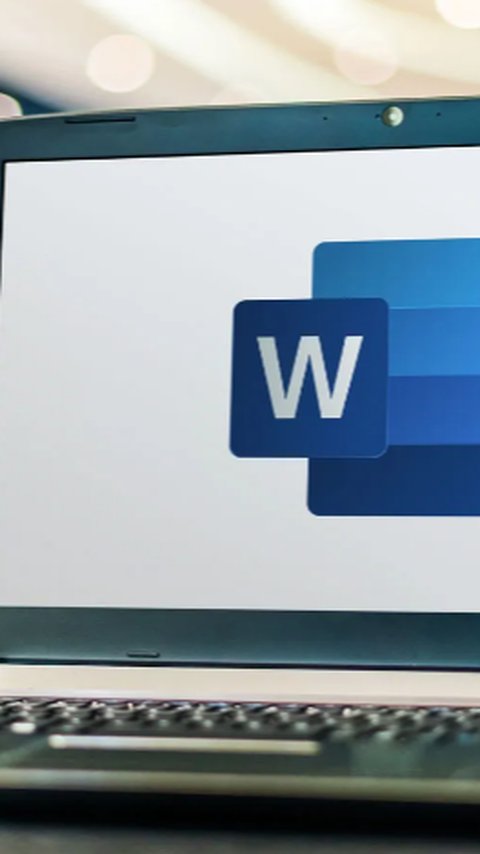
Berikut cara mudah membuat TTD di Word beserta panduan lengkapnya.
Baca Selengkapnya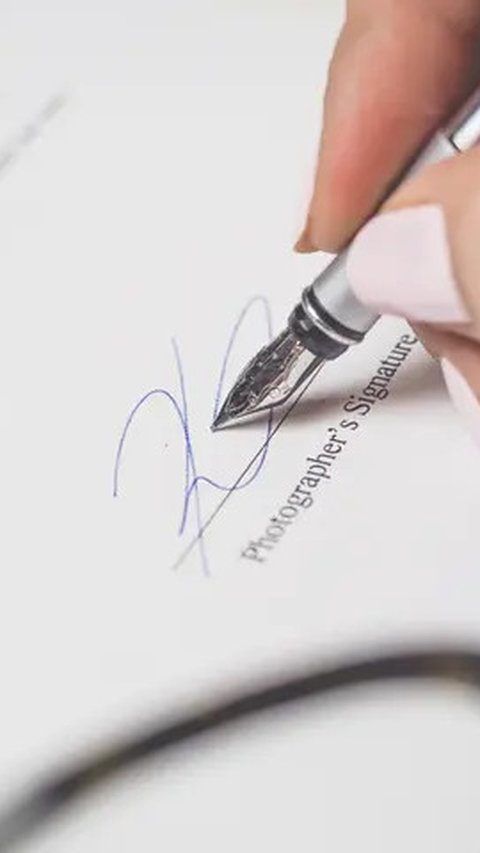
Berikut panduan lengkap membuat tanda tangan di Word.
Baca Selengkapnya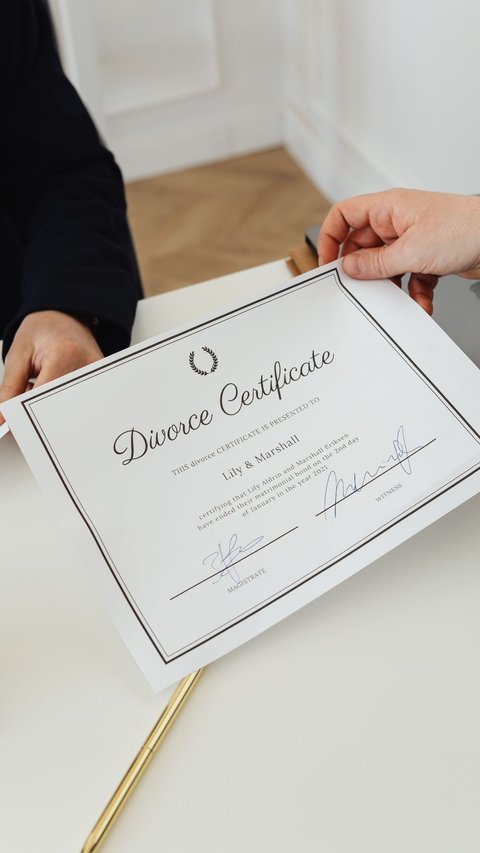
Cara membuat sertifikat di Word cukup mudah dan praktis.
Baca Selengkapnya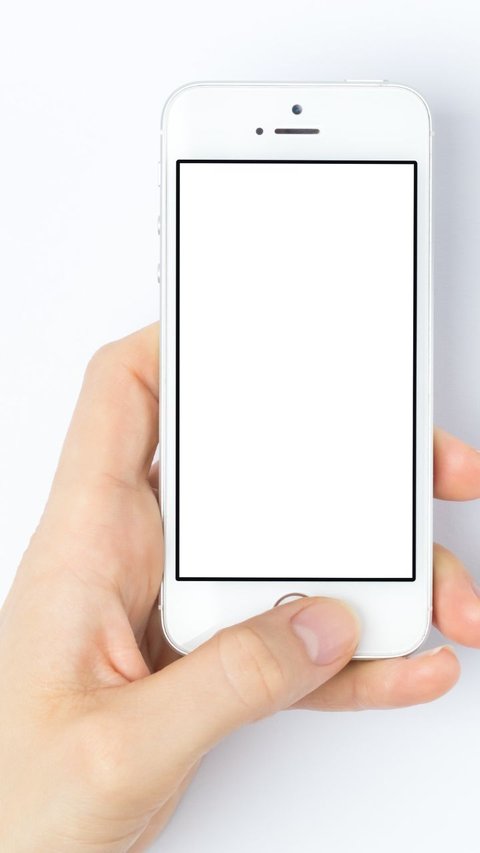
Langkah mudah ini dapat membantu Anda memindahkan tulisan tangan ke catatan digital.
Baca Selengkapnya
Microsoft Word menyediakan beragam fitur untuk membuat denah lokasi.
Baca Selengkapnya
Tak perlu repot menulis label undangan secara manual. Ikuti saja langkah-langkah ini.
Baca Selengkapnya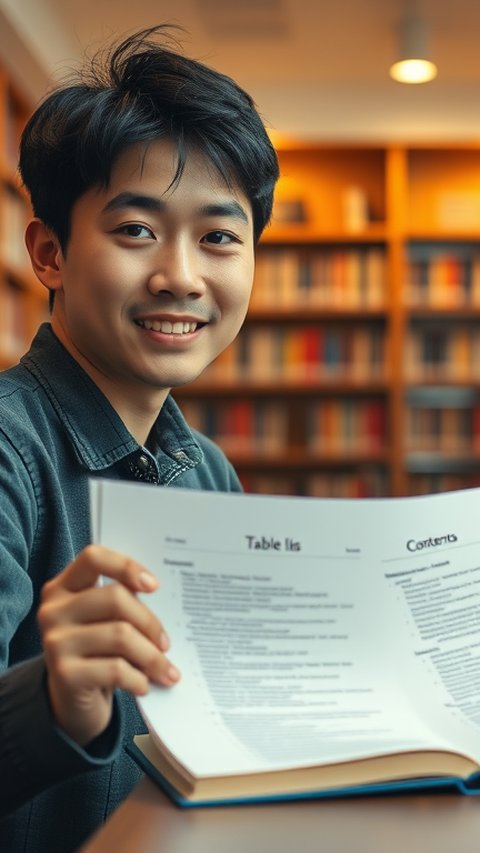
Penjelasan cara membuat titik-titik pada daftar isi di microsoft word.
Baca Selengkapnya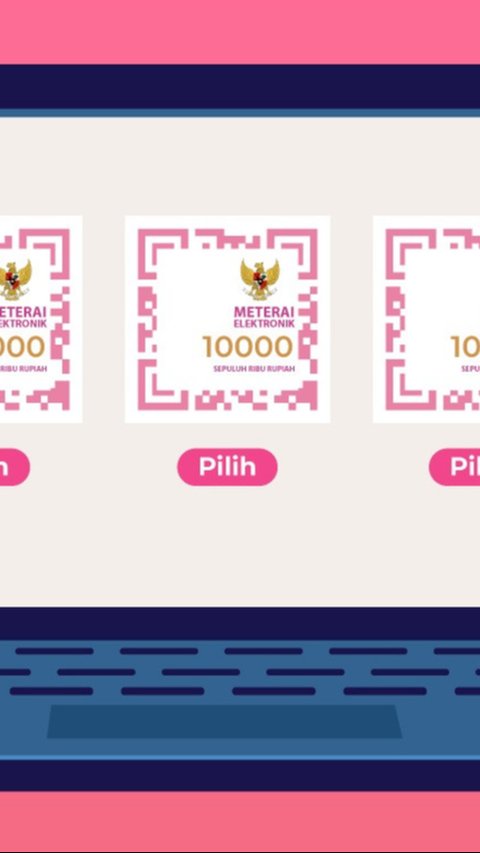
Penggunaan meterai fisik dan e-meterai untuk tanda tangan memiliki perbedaan dalam cara penerapannya.
Baca Selengkapnya
Panduan cara merapikan tulisan di word lengkap untuk memberikan kesan baik pada sebuah tulisan.
Baca Selengkapnya
Siapkan berkas-berkas pendaftaran Anda secara maksimal dengan cara-cara kompres file berikut ini.
Baca Selengkapnya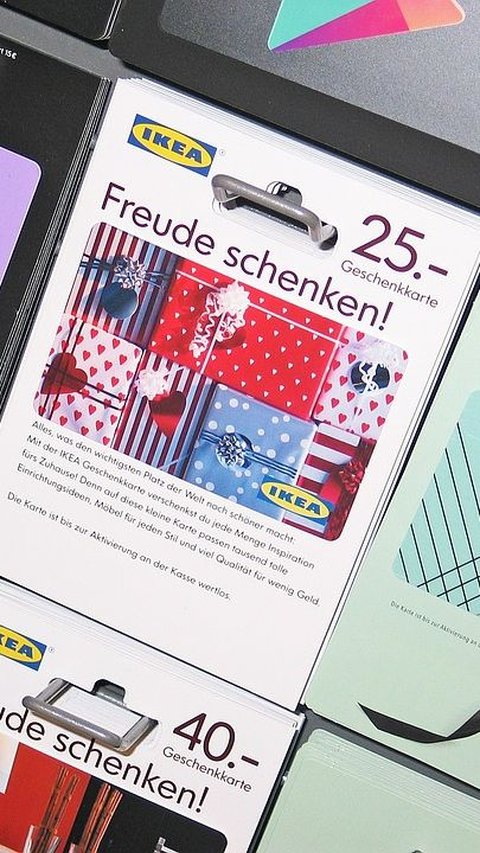
Membuat kupon jalan sehat bisa dengan aplikasi Canva dan Microsoft Word.
Baca Selengkapnya
Undangan saat ini bisa dibuat dengan berbagai macam cara, salah satunya adalah dengan aplikasi digital.
Baca Selengkapnya